
Kandungan
- Lakukan Backup Penuh
- Lakukan Semula Penuh
- Elakkan Mengemaskinikan Lebih-Udara
- Bila Kami Akan Lihat Jailbreak iOS 8?
iOS 8 dikeluarkan minggu lalu menjelang pelancaran iPhone 6, dan sementara banyak pengguna telah dinaik taraf kepada versi terbaharu, jailbreakers mungkin mengalami kesukaran untuk memutuskan sama ada atau tidak untuk menaik taraf. Walau bagaimanapun, jika anda dipecahkan pada iOS 7 dan mahu mengemas kini ke iOS 8, inilah cara untuk melakukannya dengan betul.
Menaik taraf dari versi jailbroken iOS ke iOS 8 boleh menjadi keputusan yang sukar. Lagipun, anda akan kehilangan jailbreak anda sehingga seseorang keluar untuk iOS 8, yang kemungkinan besar tidak akan berlaku untuk beberapa bulan lagi. Walau bagaimanapun, anda akan mendapat satu tan ciri baru jika anda menaik taraf ke iOS 8, termasuk pemberitahuan yang lebih baik dan banyak ciri baharu dalam iMessage.
Jika anda telah membuat keputusan untuk kehilangan jailbreak dan kemas kini ke iOS 8, ada beberapa perkara yang harus diingat sebelum anda mengambil risiko. Paling penting, adalah penting bagaimana tepatnya anda memulihkan iPhone dan kemas kini ke iOS 8. Mengemaskini dari iPhone jailbroken ke versi baru iOS 8 bukanlah semua rumit, tetapi ia juga bukan proses yang cepat dan kotor.
Berikut adalah beberapa perkara yang harus diingat semasa mengemas kini iPhone atau iPad jailbroken anda kepada iOS 8.
Lakukan Backup Penuh
Sebelum melakukan apa-apa untuk mengemas kini iPhone atau iPad anda kepada iOS 8, anda ingin memastikan anda menyandarkan peranti anda. Cara terbaik untuk melakukan ini adalah melalui iTunes. Proses untuk menyokong kedua-dua iPhone dan iPad adalah sama, dan ia sangat mudah dilakukan:
- Buka iTunes dan pasang peranti iOS anda ke komputer anda.
- Di penjuru kanan sebelah atas tetingkap iTunes, anda akan melihat butang yang menyatakan sama ada iPhone atau iPad, bergantung pada peranti apa yang anda ada.
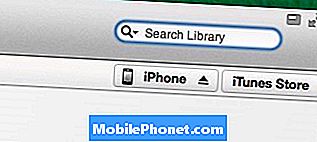
- Klik pada butang itu untuk membuka tetingkap lain yang menyediakan pelbagai maklumat mengenai peranti anda.
- Di bawah maklumat utama ialah Sandaran seksyen. Untuk melakukan sandaran penuh semua peranti iOS anda, pilih Komputer ini di sebelah kiri.
- Secara pilihan, anda boleh memilih Menyulitkan sandaran untuk mendapatkannya daripada orang lain yang mengakses data peribadi yang disandarkan.
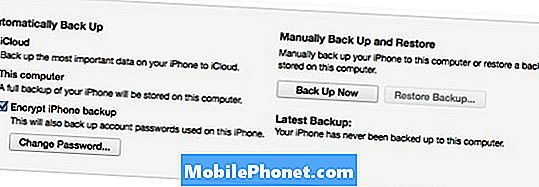
- Seterusnya, klik Back Up Now untuk memulakan proses sandaran. Anda boleh mendapatkan pop timbul yang bercakap tentang aplikasi pada peranti iOS anda yang tidak ada di Perpustakaan iTunes anda sekarang. Klik Back Up Apps untuk menyegerakkan aplikasi ini dengan Perpustakaan iTunes anda.
- iTunes akan mula memindahkan sebarang aplikasi ke iTunes Library anda jika ada, dan kemudian ia akan membuat sandaran peranti iOS anda. Apabila sudah selesai, klik saja biru Selesai butang di sudut kanan atas dan anda baik untuk pergi!
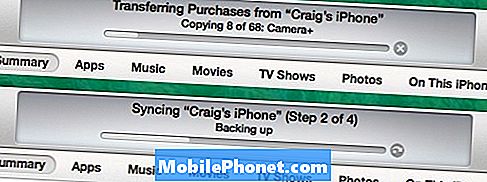
Lakukan Semula Penuh
Apabila ia datang untuk mengemas kini kepada versi utama iOS 8, adalah idea yang baik untuk melakukan pemulihan penuh untuk mengelakkan sebarang masalah pengemaskinian. Ramai orang hanya akan mengemas kini dari iOS 7 hingga iOS 8 tanpa menyapu peranti mereka terlebih dahulu, dan ini biasanya mengundang mengemaskini masalah ke dalam campuran, seperti mengemas kini pembekuan, gelung boot, dll.
Oleh kerana itu, anda ingin memastikan anda melakukan pemulihan penuh dari iPhone atau iPad anda dan kemudian memasang iOS 8 padanya. Selepas anda mengemas kini, semak memulihkan aplikasi dan tetapan anda dari sandaran yang anda buat dalam bahagian sebelumnya.

Untuk melakukan pemulihan penuh, cukup buka iTunes dengan peranti anda dipasang dan pilih Memulihkan Iphone. Ini akan menghapuskan sepenuhnya peranti anda dan kemudian memasang versi bersih iOS 8. Dari sana, anda boleh mula benar-benar segar (yang saya suka lakukan kebanyakan masa itu), atau memulihkan aplikasi dan tetapan anda dari sandaran sebelumnya.
Elakkan Mengemaskinikan Lebih-Udara
Satu lagi perkara yang anda ingin pastikan untuk mengelakkan mengemaskini kepada iOS 8 over-the-air, yang bermaksud mengemas kini terus pada iPhone atau iPad anda. Tidak menggunakan ruang penyimpanan lebih banyak, tetapi ia juga membuka peluang untuk mengemaskini masalah untuk merayap.

Untuk mengelakkan mana-mana, ini adalah yang terbaik untuk mengemaskini melalui iTunes. Jelas sekali, jika anda mengikuti bahagian sebelumnya, maka anda harus dikemas kini untuk iOS 8, tetapi jika anda tidak melakukan pemulihan penuh, hanya pasang peranti iOS anda ke dalam komputer anda dan buka iTunes. Dari situ, klik pada Kemas kini untuk memuat turun iOS 8 dan memasangnya ke peranti anda.
Kaedah ini akan memastikan proses mengemaskini berjalan lancar tanpa sebarang masalah.
Bila Kami Akan Lihat Jailbreak iOS 8?
Walaupun betapa IOS 8 sudah didakwa telah dipecah, kami tidak akan mendapat harapan kami hanya pada siaran umum bulan ini atau bulan depan.

Sebenarnya, kami mungkin tidak akan melihat jailbreak iOS 8 hingga hampir pada penghujung tahun pada awalnya, dan itu kerana pemaju jailbreak tidak mahu Apple memasang semula eksploitasi yang digunakan untuk jailbreak terlalu awal. Apa ini bermakna bahawa jika devs akan melepaskan jailbreak untuk iOS 8 sekarang, Apple akan segera memasangnya sebelum versi akhir iOS 8 bahkan dilepaskan kepada orang ramai, dan itu akan menjadi berita buruk kerana alasan yang jelas.
Kami akhirnya akan menjangka bingkai masa yang sama dengan jailbreak iOS 7, yang dikeluarkan beberapa bulan selepas iOS 7 dilancarkan secara terbuka pada September 2013. Oleh itu, anda akan menunggu seketika untuk jailbreak iOS iOS rasmi.


